描述
把mysql数据库中的一个数据库导出(备份,或者传输给别人),
导出:
使用navicat连接到mysql,然后选中你要导出的数据库,右键,选择转储sql文件...,命名为数据名.sql,保存到本地中即可。如下图:
选择转储sql文件…

保存到本地:数据库名.sql

保存成功

usersinfo.sql中的内容:
/*
navicat mysql data transfer
source server : localhost_3306
source server version : 50508
source host : localhost:3306
source database : usersinfo
target server type : mysql
target server version : 50508
file encoding : 65001
date: 2018-07-03 15:42:50
*/
set foreign_key_checks=0;
-- ----------------------------
-- table structure for `student`
-- ----------------------------
drop table if exists `student`;
create table `student` (
`学号` varchar(20) not null default '',
`姓名` varchar(20) default null,
`性别` varchar(20) default null,
`专业` varchar(40) default null,
`年级` varchar(20) default null,
`出生` varchar(255) default null,
`课程` varchar(255) default null,
`成绩` double default null,
primary key (`学号`)
) engine=innodb default charset=gbk;
-- ----------------------------
-- records of student
-- ----------------------------
insert into `student` values ('b1', '小丽', '男', '计算机科学与技术', '大二', '1996', '高等数学', '500');
insert into `student` values ('h1000', '小郭', '女', '计算机科学与技术', '大二', '1999', '高等数学', '100');
insert into `student` values ('h1234', '小兰', '男', '计算机科学以与技术', '大三', '1997', '高等数学', '200');
可以看到上面都是sql语句,有创建表的语句,和在表中插入一行行数据的语句。注意,usersinfo.sql中只有原来usersinfo这个数据库里的表的信息,没有数据库本身的信息,所以我我们一会导入sql文件的时候,需要先自己建立一个数据库名为:"usersinfo".
导入数据库
为了演示,我先把上面的数据库usersinfo删除掉:
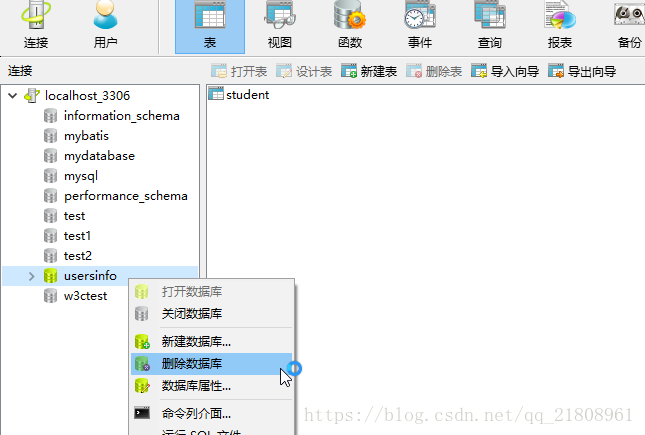 现在
现在
数据库中已经没有usersinfo这个库了:
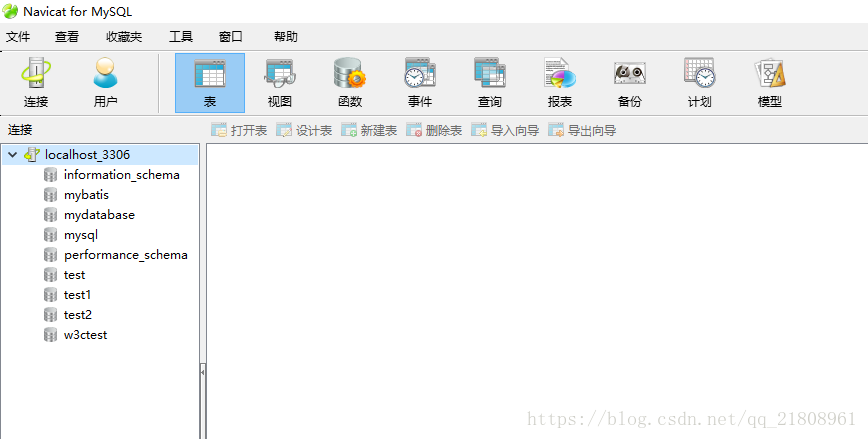
导入备份好的数据库.sql
在navicat中新建一个和数据库名.sql同名的数据库,然后选择字符集,
新建数据库usersinfo,字符集选用gbk,(和上面的student表的字符集一样)。
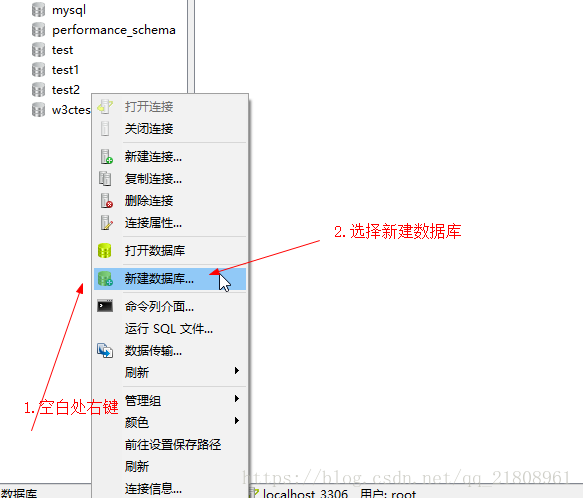
复制usersinfo.sql的文件名usersinfo,粘贴,字符集选gbk
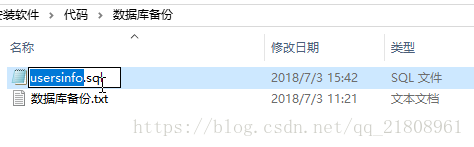
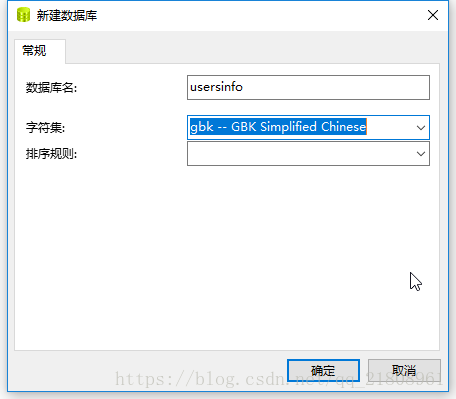
然后双击点击usersinfo数据库,usersinfo数据库颜色变了就对了(变绿了)
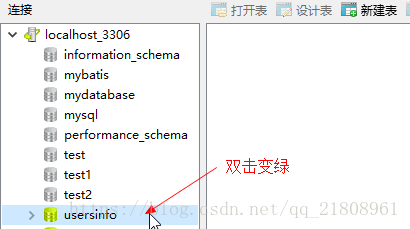
然后选中usersinfo,右键,选择运行sql文件
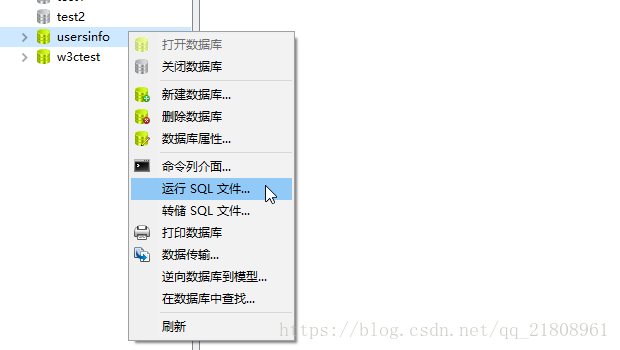
选中...按钮,到本地中选择你刚才导出的usersinfo.sql文件。然后字符集选utf-8(选gbk导入不成功),最后点击开始即可导入。
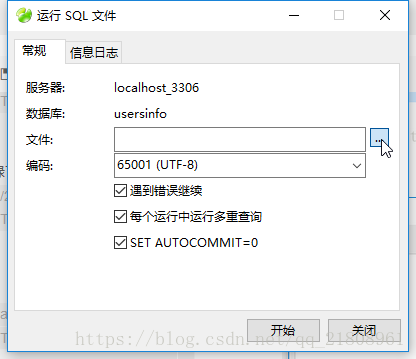
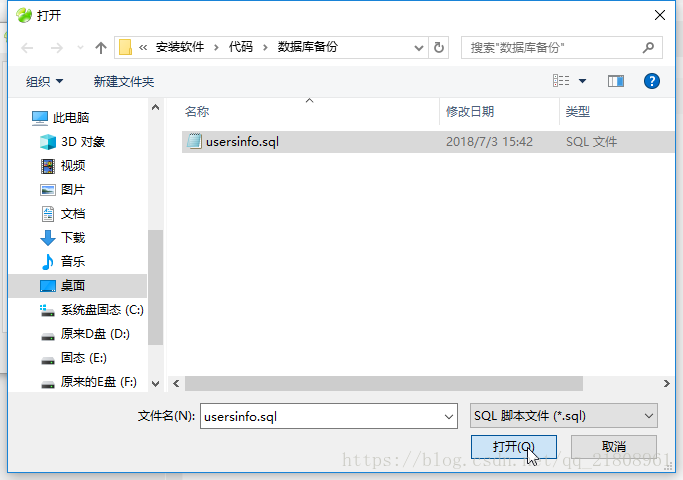
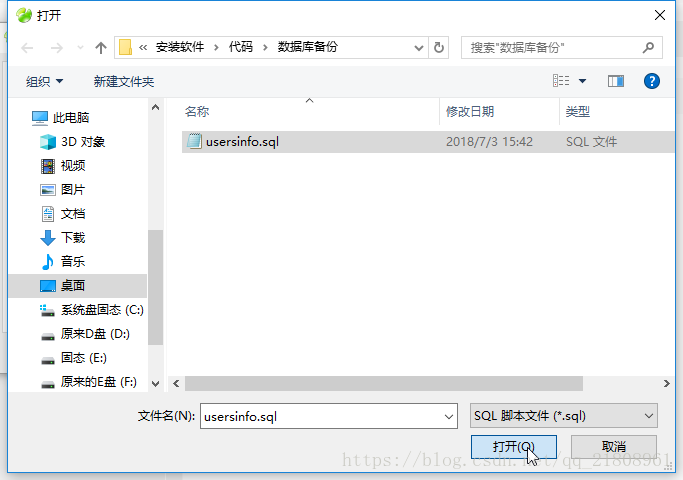
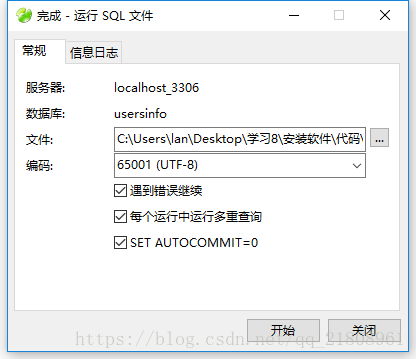
点击开始即可,导入。
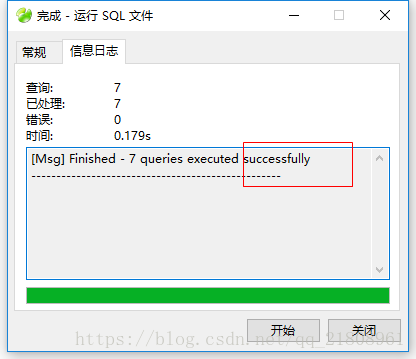
navicat不显示刚才导入的表解决方法
虽然提示导入成功了,但是我们展开数据库usersinfo,发现里面居然没有表。
刷新
在数据库usersinfo上右键,然后点击刷新即可.
如果刷新无效 断开连接然后在连接即可
一些老的版本可能,刷新不起作用。
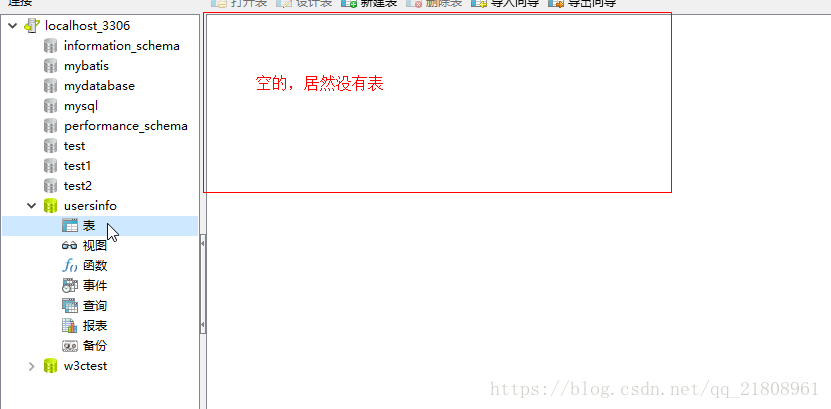
解决方法:
断开连接,
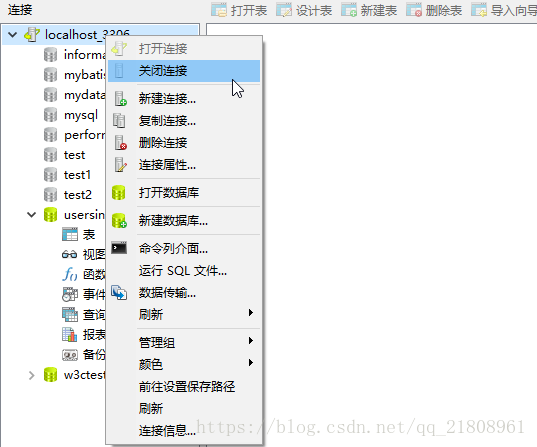
重新连接数据库即可。

现在就正常显示了,navicat每次操作后都要重新连接一次数据库,应该是个bug吧。

最后点击student表,打开表。可以看到已经冲洗添加数据到表中了,备份操作完成
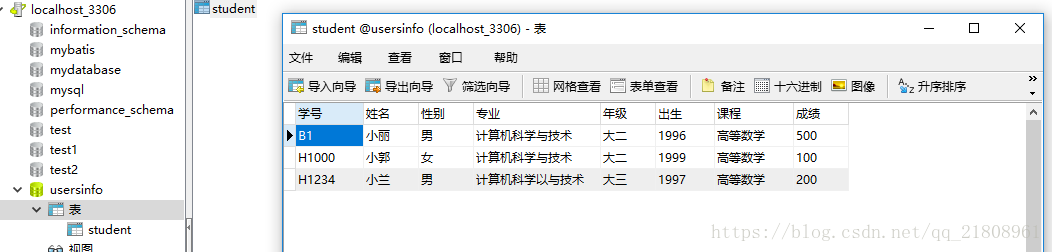
到此这篇关于navicat 导出导入数据库的实现方法的文章就介绍到这了,更多相关navicat 导出导入数据库内容请搜索萬仟网以前的文章或继续浏览下面的相关文章希望大家以后多多支持萬仟网!
希望与广大网友互动??
点此进行留言吧!







 本文详细介绍了如何使用Navicat工具导出和导入MySQL数据库。首先,通过右键菜单选择转储SQL文件,将数据库备份为.sql文件。接着,如果要导入,需先创建与.sql文件同名的数据库,并设置正确字符集,然后运行SQL文件完成导入。在导入过程中可能出现不显示表的问题,可通过刷新、断开并重新连接数据库来解决。
本文详细介绍了如何使用Navicat工具导出和导入MySQL数据库。首先,通过右键菜单选择转储SQL文件,将数据库备份为.sql文件。接着,如果要导入,需先创建与.sql文件同名的数据库,并设置正确字符集,然后运行SQL文件完成导入。在导入过程中可能出现不显示表的问题,可通过刷新、断开并重新连接数据库来解决。

















 被折叠的 条评论
为什么被折叠?
被折叠的 条评论
为什么被折叠?








